무료로 iPhone에서 Android로 미디어를 전송하는 방법
잡집 / / February 14, 2022
시작하기 전에 이 게시물은 앱 비용을 지불하지 않고 iOS에서 Android로 모든 데이터를 전송하는 방법에 대한 시리즈의 일부이며 이미 다루었음을 알려드리고자 합니다. 이전에 연락처 및 SMS 섹션 확인하고 싶을 수도 있습니다. 이것은 iOS에서 Android로 사진과 비디오를 전송하려는 사용자를 위한 것입니다.

당신이 Google 포토 사용자 및 온라인으로 사진 동기화, 이야기가 끝나면 Google 포토 또는 원하는 다른 클라우드 동기화 솔루션에서 직접 사진을 동기화할 수 있습니다. 그러나 개인 정보 보호에 대해 엄격하고 사진을 자신에게만 보관하는 경우 사진과 비디오를 Android 기기로 쉽게 전송할 수 있는 방법이 있습니다.
iTunes에서 만든 로컬 iPhone 백업을 사용하여 미디어 파일을 추출한 다음 Android로 전송합니다. 로컬 컴퓨터에 대한 전체 iOS 백업을 생성하지 않은 경우 WhatsApp 데이터 마이그레이션에도 도움이 될 것이므로 나중에 생성하는 것이 좋습니다. 시작하겠습니다.
iPhone에서 Android로 미디어 파일 전송
1 단계: 이라는 앱을 다운로드하여 압축을 풉니다. 아이폰 백업 브라우저 당신의 컴퓨터에. 이것은 백업 파일이 암호화되지 않은 경우를 제외하고 iTunes가 생성한 백업에서 데이터를 추출할 수 있는 무료 응용 프로그램입니다.
2 단계: 파일 열기 iphonebackupbrowser.exe 그러면 응용 프로그램이 열리며 사용할 수 있는 옵션이 많지 않은 완전히 비어 있습니다. 시작하려면 드롭다운 메뉴를 클릭하고 iPhone에서 방금 생성한 iPhone 백업을 선택하십시오. 그러면 도구가 상단 패널에 동일한 항목을 로드합니다.

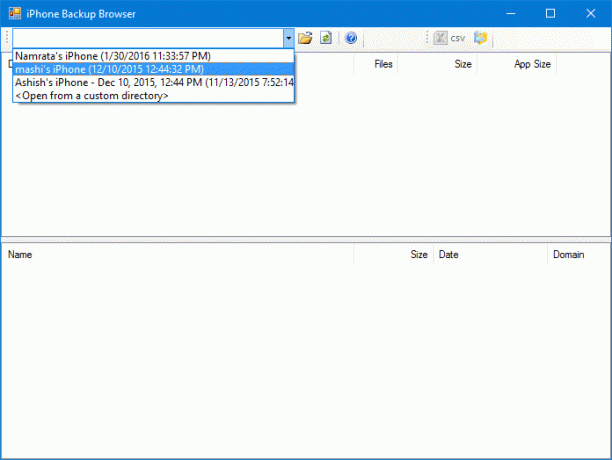
3단계: (-)인 첫 번째 항목을 클릭하고 다음과 같이 말합니다. 체계 이름 탭 아래에 있고 아래쪽 패널에 파일 목록이 표시됩니다. 자세한 이해를 위해 스크린샷을 확인하십시오.
4단계: 이제 검색 미디어/DCIM/100애플/IMG 첫 번째 파일을 선택합니다. 이제 누르고 있어 옮기다 버튼을 누르고 모든 미디어 파일을 선택할 목록의 마지막 파일을 선택합니다.

5단계: 마지막으로 버튼을 클릭하십시오 선택한 파일 내보내기 앱이 백업의 모든 데이터를 지정된 폴더로 복사할 때까지 기다립니다. 앱 진행률 표시줄을 표시하지 않습니다 전체 작업 동안 정지됩니다. 무시하도록 선택해야 하는 응답하지 않는 메시지가 표시될 수도 있습니다. 데이터가 추출 및 복사될 때까지 PC를 유휴 상태로 두는 것이 좋습니다.
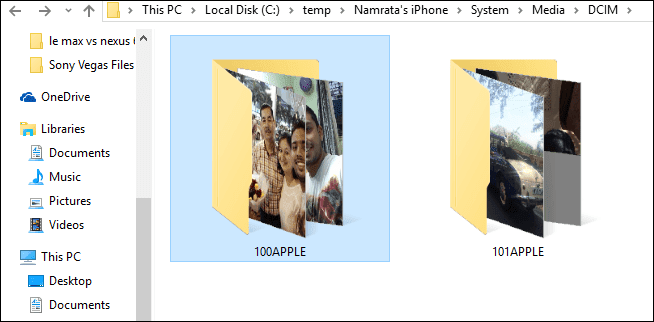
6단계: 이제 Android를 PC에 연결하십시오. 미디어 전송 모드 및 모든 파일 복사 (또는 디렉토리)를 DCIM 폴더로 이동합니다. 그것이 전부입니다. 모든 사진은 iPhone에서 Android로 전송되며 추가 이점으로 컴퓨터에 사본을 얻을 수도 있습니다.
메모:결론
이것이 iPhone에서 Android로 미디어 파일을 전송하는 방법이었습니다. WhatsApp 데이터를 iPhone에서 Android로 전송하는 방법에 대해 설명하는 다음 기사를 시청하는 것을 잊지 마십시오.
2022년 2월 3일 최종 업데이트
위의 기사에는 Guiding Tech를 지원하는 제휴사 링크가 포함될 수 있습니다. 그러나 편집 무결성에는 영향을 미치지 않습니다. 내용은 편향되지 않고 정통합니다.



